Poista sovelluskuvakkeet Macin telakasta
Mitä Tietää
- Järjestelmäasetukset > Telakka. Koko = kuvakkeen koko. Suurennus = kuvakkeet suurentuvat vietäessä. asema = paikka näytölle.
- Vaihtoehtoisesti voit sulkea sovelluksen. Valitse ja vedä sovellus telakan ulkopuolelle. Odota Poista valikko tulee näkyviin ja päästä irti.
Tässä artikkelissa kerrotaan, kuinka voit mukauttaa Macin telakka, sekä muuttamalla itse telakan ulkoasua ja sijaintia sekä siinä näkyviä kuvakkeita. Ohjeet koskevat Mac-tietokoneita, joissa on OS X 10.7 (Lion) tai uudempi.
Dockin mukauttaminen Järjestelmäasetuksissa
-
Avata Järjestelmäasetukset alla Omena valikosta.

-
Klikkaus Telakka.

-
The Koko liukusäädin vaikuttaa siihen, kuinka suuret kuvakkeet näkyvät Dockissa. Kun siirrät sitä, Dock tulee näkyviin, jotta voit esikatsella muutoksia.
Dockissa olevien sovellusten määrä vaikuttaa enimmäiskokoon, jonka voit saada tällä liukusäätimellä.
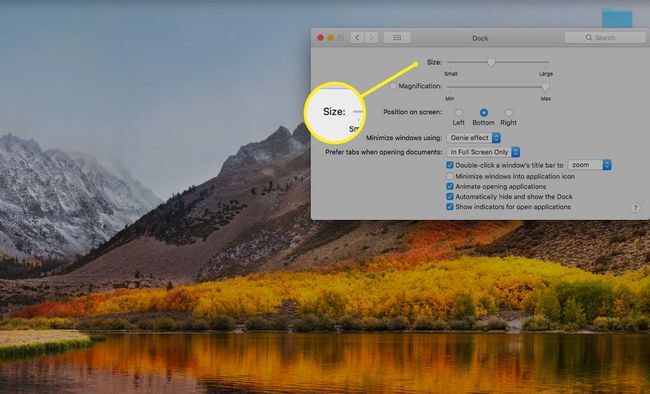
-
Napsauta vieressä olevaa valintaruutua Suurennus ottaaksesi tämän asetuksen käyttöön. Kun suurennus on käytössä, sovelluskuvakkeet suurenevat, kun siirrät hiiren niiden päälle, joten ne näkyvät paremmin.
Siirrä liukusäädintä vaikuttaaksesi suurennustasoon.

-
The Sijainti näytöllä -vaihtoehdon avulla voit päättää, missä Dock näkyy. Valita Pohja mahtuu enemmän kuvakkeita.
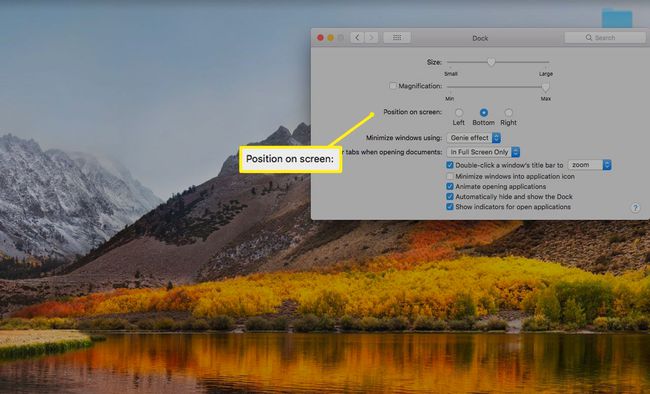
Jos asetusruudussa ei ole tarpeeksi vaihtoehtoja, voit kokeilla sovellusta, kuten cDock saadaksesi lisävaihtoehtoja.
Jos Dockin mukauttaminen ei ratkaise tilaongelmiasi, harkitse sovellusten, pinojen ja asiakirjakuvakkeiden poistamista Dockista.
Sovellusten poistaminen telakasta ei ole sama asia kuin sovellusten asennuksen poistaminen.
Sovellusten ja asiakirjojen poistaminen Dockista on muuttunut hieman vuosien varrella. OS X: n eri versioita ja Mac käyttöjärjestelmä on hieman erilaisia tapoja.
Mac OS X: ssä ja macOS: ssä on joitain rajoituksia siitä, mitkä kohteet voit poistaa. Löytäjä ja Trash ovat Dockin pysyviä jäseniä. Siellä on myös erotin (pystyviiva tai katkoviivakuvake) joka merkitsee, missä sovellukset päättyvät ja asiakirjat, kansiot ja muut kohteet alkavat Dockissa.
Mitä tapahtuu, kun poistat telakointikuvakkeen
Dockissa ei itse asiassa ole sovellusta tai asiakirjaa. Sen sijaan, Dock sisältää aliaksia, jota edustaa kohteen kuvake. Nämä kuvakkeet ovat pikakuvakkeita todellisiin sovelluksiin ja asiakirjoihin, jotka voivat sijaita jossain muualla Macin tiedostojärjestelmä. Esimerkiksi useimmat sovellukset sijaitsevat Sovellukset kansio. Ja on hyvä mahdollisuus, että kaikki Dockissasi olevat asiakirjat ovat jossain sisällä kotikansiosi.
Kohteen lisääminen Dockiin ei siirrä siihen liittyvää kohdetta sen nykyisestä sijainnista tiedostojärjestelmässä Dockiin. se luo vain aliaksen. Vastaavasti kohteen poistaminen Dockista ei poista alkuperäistä kohdetta sen sijainnista Macin tiedostojärjestelmästä. se vain poistaa aliaksen Dockista. Sovelluksen tai asiakirjan poistaminen ei poista niitä Macistasi. se poistaa vain kuvakkeen ja aliaksen Dockista.
Kuinka poistaa sovelluksia ja asiakirjoja Dockista
Riippumatta siitä, mitä OS X- tai macOS-versiota käytät, Dock-kuvakkeen poistaminen on helppo prosessi, vaikka sinun on oltava tietoinen versioiden välisestä hienovaraisesta erosta.
macOS Mojave ja uudemmat
Useimmissa Mac OS X- ja macOS-versioissa voit vetää ja pudottaa kohteita Dockista.
-
Sulje sovellus, jos se on tällä hetkellä auki.
Jos olet poistamassa asiakirjaa, sinun ei tarvitse sulkea asiakirjaa ensin, mutta se on luultavasti hyvä idea tehdä niin.
Napsauta ja vedä kohteen kuvake pois Dockista työpöytää kohti.
-
Heti kun kuvake on kokonaan Dockin ulkopuolella, näet Poista-valikon ponnahdusikkunan.
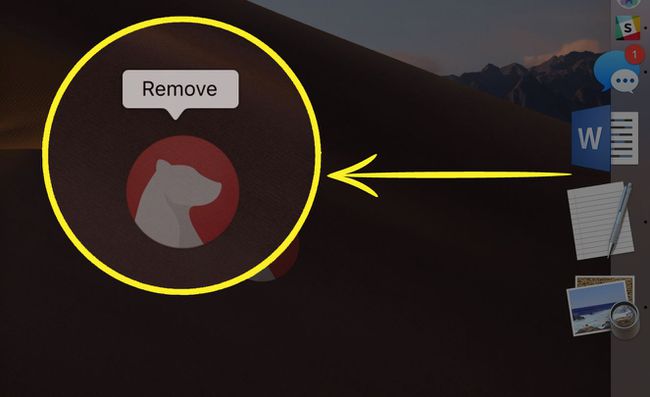
Voit sitten päästää irti hiiren tai ohjauslevyn painike.
OS X Lion ja aikaisemmat
-
Sulje sovellus, jos se on tällä hetkellä auki.
Jos olet poistamassa asiakirjaa, sinun ei tarvitse sulkea asiakirjaa ensin, mutta se on luultavasti hyvä idea.
Napsauta ja vedä kohteen kuvake pois Dockista työpöytää kohti. Heti kun kuvake on kokonaan Dockin ulkopuolella, voit päästää irti hiiren tai ohjauslevyn painikkeesta.
Kuvake katoaa savun puhaltaessa.
OS X Mountain Lionista High Sierraan
Apple paransi Dock-kuvakkeen vetämistä sisään OS X Mountain Lion. Se on pohjimmiltaan sama prosessi, mutta Apple otti käyttöön pienen viiveen estääkseen Mac-käyttäjien vahingossa poistamasta Dock-kuvakkeita.
Jos sovellus on käynnissä, on hyvä idea sulkea sovellus ennen kuin jatkat.
Siirrä kohdistin poistettavan Dock-kohteen kuvakkeen päälle.
Napsauta ja vedä kuvake työpöydälle.
Odota, kunnes näet pienen savuhuipun sen kohteen kuvakkeen sisällä, jonka olet vetänyt pois Dockista.
Kun näet savun kuvakkeen sisällä, voit vapauttaa hiiren tai ohjauslevyn painikkeen.
Tämä pieni viive, savun huuhtelua, estää tehokkaasti Dock-kuvakkeen poistamisen vahingossa. Näin voi tapahtua, jos pidät hiiren painiketta vahingossa painettuna siirtäessäsi kohdistinta Dockin päälle tai vapautat hiiren painikkeen vahingossa samalla kun vedät kuvaketta muuttaaksesi sen sijaintia Dockissa.
Vaihtoehtoinen tapa poistaa telakointikohde
Sinun ei tarvitse napsauttaa ja vetää päästäksesi eroon Dock-kuvakkeesta. voit myös käytä Dock-valikkoa poistaaksesi kohteen Dockista.
Aseta kohdistin sen Dock-kohteen kuvakkeen päälle, jonka haluat poistaa, ja napsauta sitten kuvaketta hiiren kakkospainikkeella tai Ctrl-osoita. Näkyviin tulee ponnahdusvalikko.
-
Valitse Valinnat > Poista Dockista kohta Dock-ponnahdusvalikosta.

Dock-kohde poistetaan.
